Mi Band 5 è finalmente qui! Proprio così, da un paio di giorni a questa parte è possibile acquistare la nuovissima Xiaomi Mi Band 5 sia su Amazon che nei Mi Store. Ma come tutti i nuovi prodotti tecnologici, anche Mi Band 5 sta suscitando un sacco di dubbi e di domande tra gli utenti. Ma Mi Band 5 ha l’NFC? Mi Band 5 ha la lingua italiana? Mi band 5 misura l’ossigeno e la pressione sanguigna? Dopo aver ricevuto questo tipo di domande, mi ritrovo qui oggi a cercare di colmare questi dubbi e a rispondere a queste domande cercando di descrivere le caratteristiche di Xiaomi Mi Band 5 e, come sempre, cercare di dare le giuste indicazioni per utilizzare Mi Band 5 al meglio. La recensione di Mi Band 5 la lascio a qualcun’altro, anche perché sicuramente di recensioni di Xiaomi Mi band 5 ne sarà già pieno il web. Come sempre quelle a mancare sono proprio le istruzioni per utilizzare il prodotto. Così come non ho fatto la recensione di Mi Band 4, non farò la recensione della Mi Band 5. Ma realizzerò la guida passo per passo alla portata di tutti. Così come è stato con Mi Band 4, Amazfit GTS ed Huawei GT 2e.
Se invece vuoi conoscere le caratteristiche della nuova Amazfit Band 5 e sapere come funziona puoi cliccare qui. Ti anticipo che Amazfit Band 5 è dotata di saturimetro per la misurazione dell’ossigeno ed ha Alexa integrato.
Ma prima di tutto ciò, sai già che è uscita la nuova Xiaomi Mi Band 6? clicca qui su, e dai un’occhiata!

Specifiche Xiaomi Mi Band 5
Mi Band 5 è costruita in policarbonato con un display in vetro rinforzato 2.5D e rivestimento AF e con il cinturino sempre in TPU con la fibbia in alluminio. Mi Band 5 pesa circa 12 gr e misura 46,95 x 18,15 x 12,45 mm. Il cinturino, invece, misura 155-219mm regolabile. Mi band 5 è resistente all’acqua fino a 50m con grado di impermeabilità 5 ATM, quindi resistente a:
- spruzzi
- pioggia
- neve
- doccia
- nuoto
- snorkeling.
Troviamo in Xiaomi Mi Band 5 un display Amoled a colori da 1.1″, leggermente più grande rispetto alla Mi Band 4. La risoluzione del display di questa Mi Band 5 è di 126×294. Il display della Mi Band 5 è perfettamente leggibile anche sotto la luce del sole. Sul display troviamo sempre il solito tasto a sfioramento che permette di attivare il display e di tornare indietro dal menù.
Xiaomi Mi Band 5 monta una ram di 512KB e una rom di 16MB. I sensori presenti sono:
- Sensore a 6 assi alta precisione: 3 assi + giroscopio a 3 assi;
- Sensore di frequenza cardiaca PPG;
Come connettività Mi Band 5 ha un Bluetooth 5.0 BLE. La batteria, invece, è leggermente meno capiente della Mi Band 4: una LiPo da 125mAh che impiega meno di 2 ore a ricaricarsi ed ha una durata di 14 giorni. La capienza inferiore della batteria ovviamente implica una durata più breve.
L’app per utilizzare la Xiaomi Mi Band 5 associata al telefono è Mi Fit, scaricabile dal play store sia per Android che per Ios. Quindi Mi Band 5 può essere utilizzata con tutti i dispositivi Android oltre a Xiaomi come Huawei, Honor, Oppo, OnePlus, Wiko, Sony, Samsung e non solo così come è perfettamente compatibile con il sistema Ios di Apple, quindi con tutti gli Iphone.
Caratteristiche Mi Band 5
Le caratteristiche che troviamo sulla Xiaomi Mi Band 5 sono molteplici, tra cui:
- Scatto di foto da remoto
- Gestione musica
- Trova il mio telefono
- Silenzia il telefono
- Sblocco del telefono
- Notifica di chiamata in arrivo, messaggi, whatsapp, telegram
- Non disturbare
- Promemoria calendario/eventi
- Previsioni meteo
- Timer
- Conto alla rovescia
- Sveglia
- Personalizzazione quadranti online/preimpostati
- Blocco dello schermo
- Percentuale carica
- Aggiornamenti tramite Mi Fit
Una delle novità di Mi Band 5 è lo scatto di foto da remoto ovvero scattare una foto utilizzando la fotocamera dello smartphone semplicemente premendo sulla Mi Band 5. Ad esempio per i selfie o se posizioniamo il telefono lontano da noi, per scattare la foto basterà farlo dalla Mi Band 5. Inoltre è possibile controllare la musica in riproduzione sullo smartphone dalla Xiaomi Mi Band 5 mandando avanti e dietro la traccia, mettendo in play o pausa, alzare e abbassare il volume, senza dover toccare il telefono. Comodo con le cuffiette, magari nel tram, dopo aver conservato il telefono in borsa. Riusciamo a gestire la musica ma con la Mi Band 5 collegata allo smartphone, da sola con le cuffie ad esempio, no, non si può fare! Se invece non riusciamo a trovare il nostro smartphone in giro per casa, dal menù della Mi Band 5 basterà cliccare su Trova Dispositivo, lo smartphone inizierà a suonare. Sempre dal menù della Mi Band 5 riusciamo a silenziare lo smartphone premendo su Silenzioso. Inoltre possiamo anche impostare lo sblocco del telefono tramite la Xiaomi Mi Band 5 con SmartLock, quando la Mi Band 5 è nelle vicinanze il telefono non si blocca.
Per quanto riguarda le notifiche, dall’app Mi Fit possiamo impostare le app delle quali vogliamo notificati sulla smartband. Una piccola vibrazione ci avverte della notifica in arrivo. Per le chiamate in arrivo ci verrà mostrato il nome di chi ci chiama, e possiamo rifiutare o silenziare la vibrazione della Mi band 5. Xiaomi Mi Band 5 ci segnala anche le chiamate perse oltre ai messaggi di testo e i messaggi whatsapp e telegram. Per questi ultimi riusciamo a leggere tutto ciò che viene scritto, per le email invece riusciamo a leggere solo l’oggetto.
Nel menù della Mi Band 5 troviamo anche la modalità non disturbare, ovvero attivandola silenziamo la Mi Band 5 quindi non vibra e non mostra le notifiche. È possibile attivare questa modalità anche in automatico, ad orari prestabiliti o per un tempo massimo. In più possiamo aggiungere dall’app Mi Fit i promemoria da ricevere poi sulla Mi Band 5. Nel menù della Mi Band 5 è presente anche il meteo locale impostando la zona tramite l’app Mi Fit.
Dalla Mi Band 5 stessa possiamo impostare un timer che è sempre utile in tante situazioni. Il cronometro, utile nello sport, anch’esso può essere impostato direttamente dalla Mi Band 5. Inoltre è possibile attivare la sveglia direttamente dal menù agli orari impostati tramite l’app Mi Fit, una piccola vibrazione ci sveglia all’orario stabilito. In più possiamo impostare il quadrante con sfondi preimpostati o possiamo personalizzarli anche con una foto nostra presente sullo smartphone. Possiamo anche inserire un blocco schermo, dobbiamo accendere lo schermo e scorrere in alto per sbloccare.
Xiaomi Mi Band 5 Sport & Salute
Mi Band 5 è pensato come Mi Band 4 sicuramente per tenere traccia dello Sport e della Salute. Infatti come per Mi Band 4, anche con Mi Band 5 possiamo tener traccia della nostra attività fisica come passi e calorie e addirittura della nostra salute come monitoraggio battiti e sonno. Con delle novità che vediamo in seguito. C’è da dire che anche Xiaomi Mi Band 5 è performante dal punto di vista delle notifiche e per un utilizzo anche al di fuori dell’attività fisica.
Mi Band 5 registra prevalentemente sempre:
- Passi
- Distanza
- Calorie
- Avvisi di sedentarietà
Inoltre troviamo ben 11 modalità di allenamento che possiamo attivare direttamente dalla Xiaomi Mi Band 5 prima di iniziare la nostra sessione. Per ogni attività è possibile impostare l’avviso della frequenza cardiaca. Le modalità di sport che troviamo sulla Mi Band 5 sono:
- corsa all’aperto
- camminata veloce
- ciclismo
- tapis roulant
- nuoto
- attività libera
- cyclette
- ellittica
- salto della corda
- yoga
- vogatore
Inoltre Mi band 5 supporta il rilevamento automatico della corsa o della camminata, avvisi di passo, di chilometro completato e di frequenza cardiaca elevata.
Xiaomi Mi Band 5 ci restituirà tutti i dati specifici ad allenamento finito in maniera pressoché precisa. Per quanto riguarda modalità piscina, possiamo impostare preventivamente dalla Mi Band 5 la lunghezza della piscina.
Per quanto riguarda la nostra salute, Mi Band 5 esegue il monitoraggio del sonno 24 ore su 24 se lo teniamo al polso mentre dormiamo. Al mattino seguente, sincronizzandolo con Mi Fit, possiamo consultare i dati del sonno come sonno leggero, sonno profondo, sonno REM e pisolini con relativi orari. Possiamo anche monitorare la frequenza cardiaca grazie al sensore posto dietro. Possiamo impostare tramite l’app Mi Fit il controllo della frequenza cardiaca continuo e controllare la frequenza cardiaca a riposo. Possiamo anche consultare il grafico della frequenza cardiaca. La Mi Band 5, inoltre, ci avvisa se siamo stati troppo seduti grazie agli avvisi di sedentarietà impostandolo sempre dall’app Mi Fit.
La chicca della Xiaomi Mi Band 5 è il monitoraggio della salute femminile ovvero tracciare e ricevere un promemoria del ciclo e dell’ovulazione. Un altro aggiornamento importante riguardante la nostra salute con la Mi band 5 è il monitoraggio dello stress, un grafico ci mostra la nostra giornata con la percentuale di stress. Inoltre se ci sentiamo agitati possiamo effettuare degli esercizi di respirazione tramite Mi Band 5 che ci guida. In più abbiamo anche la valutazione dell’indice di vitalità PAI. Non abbiamo invece al momento informazioni riguardanti l’ossigeno nel sangue e la misurazione della pressione cardiaca.
Come configurare la Mi Band 5
Dopo aver fatto un quadro generale delle caratteristiche di questa Xiaomi Mi Band 5 elencando tutto ciò che possiamo fare con essa, non ci resta che spiegare come configurare questa nostra Mi Band 5 per utilizzarla al meglio.
1. Come indossare Mi Band 5
La prima cosa da fare è sicuramente indossare la Mi Band 5 al polso. Già da qui c’è la prima indicazione da parte di Xiaomi per come dobbiamo indossarla per avere i dati più precisi. Bisogna regolare il cinturino in posizione comoda lasciando uno spazio di un dito.
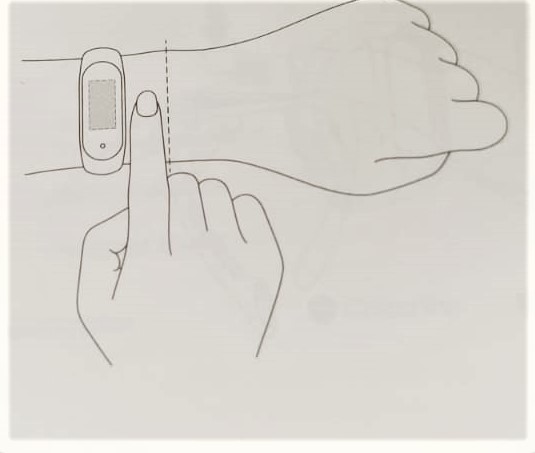
2. Scarica l’App Mi Fit e Crea un Account
L’applicazione responsabile della gestione dei dati della Xiaomi Mi Band 5 che serve per impostare il braccialetto smart di Xiaomi, come dicevamo prima, è Mi Fit. L’applicazione è gratuita e scaricabile dal Play Store sia per dispositivi Apple che per i dispositivi Android.
Se non lo hai già fatto, dopo aver scaricato l’applicazione devi creare un account Mi Fit dalla prima schermata. Operazione molto semplice da eseguire, basterà inserire i dati richiesti.
3. Come collegare Mi Band 5 allo smartphone
Avviando l’applicazione Mi Fit ci verrà chiesto di attivare il bluetooth se è spento. Se Mi Fit non ci chiede in automatico di aggiungere un dispositivo, dall’opzione in basso “Profilo” clicchiamo su “+Aggiungi Dispositivo”.
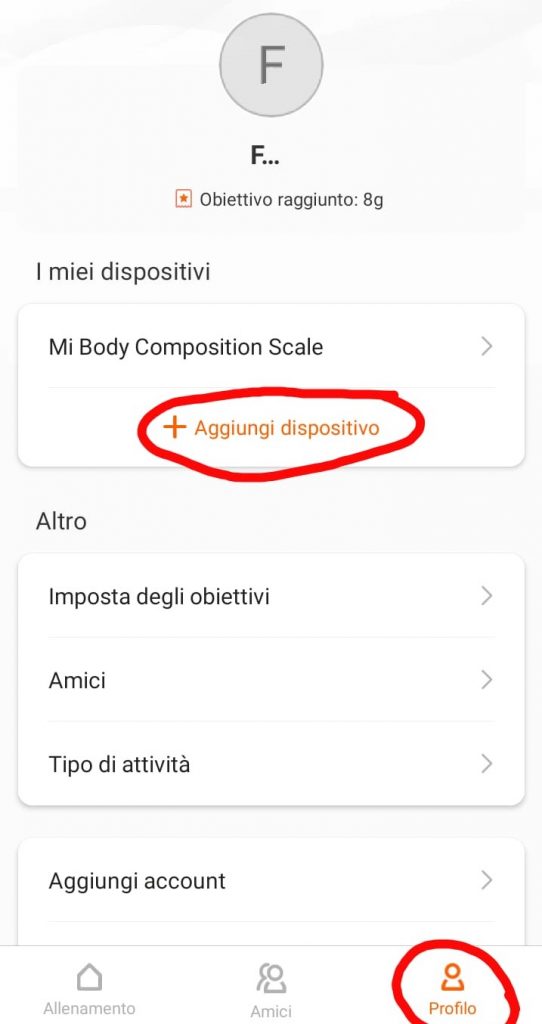
Da qui ci troviamo in una schermata con le categorie dei prodotti che possiamo aggiungere all’app Mi Fit. Noi clicchiamo su Bracciale per la Xiaomi Mi Band 5 e diamo il consenso premendo su “Ok” per la raccolta delle informazioni quali attività, sonno e frequenza cardiaca.
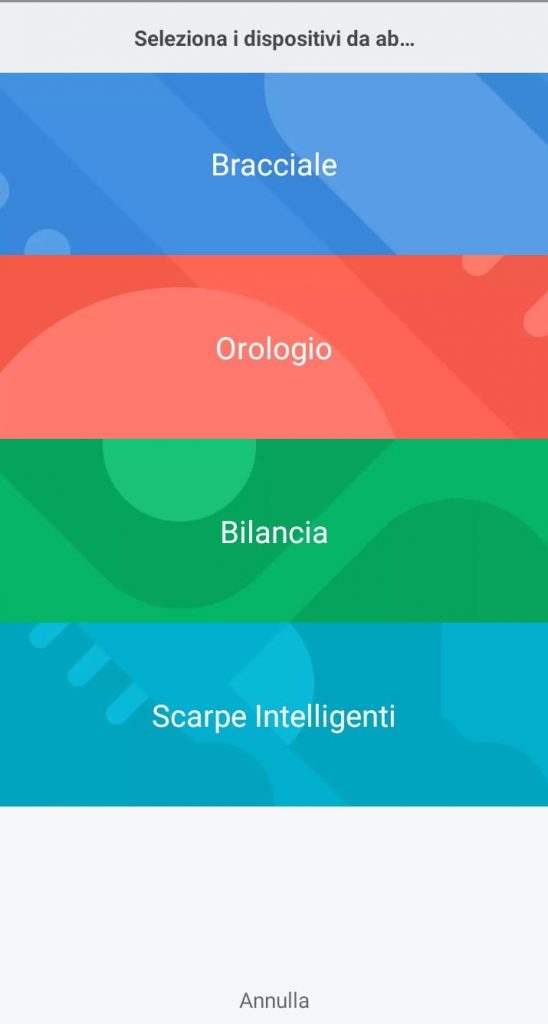
Mi Fit inizierà la ricerca della Mi Band 5 e ci chiede di tenerla vicina. Una volta trovata la Mi Band 5, l’app Mi Fit ci chiederà di confermare sulla Mi Band 5 l’accoppiamento. Infatti potremmo leggere sulla Mi Band 5 “Pair the phone?”. Basterà cliccare sul simbolo di spunta per accettare l’accoppiamento.
Se abbiamo abbinato a Mi Fit altri smartband come la precedente Mi Band 4, Mi Fit ci chiederà di attivare Mi Band 5 disattivando in automatico Mi Band 4 in quanto un solo dispositivo può registrare i dati e ricevere le notifiche.
4. Come installare lingua italiana
Non appena mi è arrivata la Xiaomi Mi Band 5 era in lingua inglese ma utilizzabile al 100% in quanto molto intuitiva. Ho aspettato impaziente l’aggiornamento dell’app Mi Fit alla versione 4.4.0 come promesso da Xiaomi per effettuare successivamente l’aggiornamento della lingua italiana alla Mi Band 5. Infatti così è stato.
La Mi Band 5 è diventata completamente in italiano dopo il suo aggiornamento.
5. Mi Band 5 & NFC
La questione NFC su Xiaomi Mi Band 5 ha fatto discutere un po’ tutti in quanto ci aspettavamo questa possibilità di poter utilizzare Mi band 5 per effettuare pagamenti contactless come avviene con Apple Watch. Purtroppo, ad oggi, questa possibilità non c’è. Non ti nego che spero in un aggiornamento futuro in quanto il modulo NFC dovrebbe essere integrato. Seguiranno quindi aggiornamenti.
6. Impostare Mi Band 5 da Mi Fit
Aprendo Mi Fit, cliccando in basso su “Profilo” ed entrando nei “Miei Dispositivi”, troviamo la Mi Band 5. Entrando in questa voce troveremo le impostazioni della Mi Band 5 dove vediamo anche la percentuale della batteria residua. Da qui possiamo impostare la nostra Mi Band 5 al meglio tra le varie opzioni disponibili.
- Negozio: impostare lo sfondo della nostra Mi Band 5 tra quelli già presenti o quelli personalizzati.
- Sblocco schermo: possiamo scegliere se sbloccare lo smartphone con la Mi Band 5
- Chiamate in arrivo: per attivare gli avvisi per le chiamate in arrivo, il bracciale vibrerà ad una chiamata in arrivo. Inoltre possiamo impostare la vibrazione, scegliere se vogliamo visualizzare il nome o il numero di chi ci chiama e ritardare gli avvisi.
- Promemoria evento: possiamo impostare un promemoria, la Mi Band 5 ci ricorderà di esso.
- Sveglia: possiamo impostare gli orari e i giorni delle sveglie così da poterle attivare anche direttamente dalla Mi Band 5 oltre che da Mi Fit.
- Notifiche da App: qui per attivare le notifiche delle app e decidere se riceverle solo a schermo spento. Inoltre possiamo abilitare le app di cui vogliamo ricevere l’avviso sulla Mi Band 5. Cliccando in basso su “Gestisci applicazioni” possiamo selezionare tutte le applicazioni presenti nello smartphone delle quali vogliamo essere notificati.
- Avviso sedentarietà: lo attiviamo, impostiamo la vibrazione e l’orario di inizio e fine oltre ad attivare il “non disturbare”.
- SMS: per attivare la notifica di un sms in arrivo.
- Notifiche obiettivi: per attivarle nel momento in cui raggiungiamo un obiettivo impostato in precedenza, come 8000 passi al giorno.
Scendendo un po’ in questa stessa schermata possiamo far vibrare la Xiaomi Mi Band 5, se magari non la troviamo, cliccando sopra “Trova bracciale”. Possiamo inoltre attivare o disattivare l’opzione di essere visibili dai dispositivi vicini. Condividere l’attività cardiaca con i dispositivi vicini. Impostare la posizione del bracciale, se lo teniamo al polso destro o sinistro. Attivare l’opzione che quando solleviamo il polso la Mi Band 5 ci fornisce le informazioni. Selezionare la lingua della Mi Band 5. Impostare il rilevamento della frequenza cardiaca e dello stress. Impostare la modalità notte, la Mi Band 5 all’orario stabilito abbasserà la sua luminosità. Trovare le suonerie del telefono. Eseguire Mi Fit in background per ricevere le notifiche. Impostare l’accesso rapido alle app scorrendo verso destra e sinistra, il display con ciò che vogliamo visualizzare e configurare gli allenamenti da visualizzare su Mi Band 5. Scegliere se e quali fusi orari visualizzare su Xiaomi Mi Band 5. Settare la vibrazione per le notifiche. Impostare il meteo. Attivare la fotocamera in remoto. Limitare gli abbinamenti con altre app. Ed infine verificare gli aggiornamenti presenti.
Come attivare le notifiche su Mi Band 5
Per attivare le notifiche su Mi Band 5 dobbiamo entrare nell’app Mi Fit. Da qui, cliccando in basso su “Profilo” ed entrando nei “Miei Dispositivi”, troviamo la Mi Band 5. Entrando in questa voce troveremo le impostazioni della Mi Band 5. Adesso clicchiamo sulla voce “Notifiche App“. Se troviamo la scritta “Impossibile accedere alle notifiche“, basterà cliccarci sopra e consentire premendo su “OK“. Adesso individuiamo dalla lista che ci appare l’app Mi Fit e spostiamo il pallino verso destra. Diventerà blu. Tornando indietro su Notifiche App troveremo la lista di tutte le app delle quali vogliamo essere notificati. Basterà attivarle.
Come utilizzare la Mi Band 5
Come Mi Band 4 anche Mi Band 5 è facilissima da utilizzare. Dopo averla impostata da Mi Fit al meglio come abbiamo spiegato prima, non ci resta che godercela giornalmente e durante le nostre sessioni di sport.
1. Come si accende e spegne la Mi Band 5
La Xiaomi Mi Band 5 non si accende e non si spegne. Proprio così, fino a che batteria duri, la Mi Band 5 non si spegne e di conseguenza, quindi, non si accende. La durata della batteria è di 14 giorni anche con il display a colori, quindi magnifica.
2. Come si ricarica la Mi Band 5
Qui un’altra novità di Xiaomi. Il caricamento della Mi Band 5 è per fortuna cambiato ma soprattutto migliorato. Non dobbiamo più, infatti, sfilare la capsula della Mi Band per metterla in carica bensì il cavo è magnetico e si aggancia ai pin magnetici posti dietro la Mi Band 5 senza toglierla dal cinturino!
A sua volte il caricatore va collegato ad un computer o ad una presa a muro a basso voltaggio. Troviamo nella scatola della Mi Band 5 il cavo usb apposito per la ricarica di Xiaomi Mi Band 5.
3. Come si utilizza la Mi Band 5
Una volta al polso, la Xiaomi Mi Band 5 inizia a registrare i nostri dati e, se collegata allo smartphone tramite bluetooth, ci invierà le notifiche delle nostre app. C’è da dire che Mi Band 5 funziona anche senza smartphone, registrerà tutti i dati ed una volta collegata allo smartphone sincronizzerà i dati con Mi Fit. Ovviamente se non è collegata allo smartphone, non riceveremo le notifiche.
Con uno swipe up verso l’alto, sblocchiamo la Mi Band 5. Sempre scorrendo verso l’alto navigheremo nel menù dalla prima voce. Scorrendo verso il basso navigheremo dall’ultima voce del menù. Scorrendo a destra e a sinistra, invece, troveremo l’accesso rapido alle informazioni impostate da Mi Fit. Io ad esempio ho inserito l’accesso rapido alle Notifiche, al Timer, Meteo e Musica.
Nel menù troviamo:
- Stato: passi, distanza, calorie e avvisi sedentarietà
- Pai: punteggio Pai giornaliero e settimanale
- Frequenza cardiaca: misurazione
- Notifiche: troviamo le notifiche arrivate sullo smartphone e non ancora lette. In quanto se le leggiamo dalla smartphone automaticamente non saranno presenti sulla Mi Band 5. Invece se vogliamo cancellarle dalla Mi Band 5 manualmente se ancora non lette, basta scorrerle tutte e cliccare su “cancella tutto”
- Stress: misurazione e punteggio giornaliero
- Respirazione: esercizio di respirazione guidato per rilassarsi, durata impostata da noi
- Ciclo: informazioni sul proprio ciclo
- Eventi: promemoria impostati da Mi Fit
- Meteo: possiamo consultare il meteo della zona per i prossimi 5 giorni
- Allenamento: da qui possiamo impostare le 11 modalità di allenamento (corsa all’aperto, tapis roulant, ciclismo, cyclette, camminata, ellittica, vogatore, yoga,salto corda, piscina, esercizio). Cliccando su una delle modalità sopra elencata in base allo sport che stiamo praticando, utilizzando, se disponibile, anche il gps del telefono, la Mi Band 5 inizierà a registrare:
- Tempo
- Distanza
- Calorie
- Passo/Cadenza/Velocità/Bracciate/Ritmo Bracciate/ Presa/Rilascio
- Frequenza Cardiaca
- Zona
Tenendo premuto nuovamente l’unico pulsante presente sulla capsula, la sessione di allenamento si potrà mettere in pausa o stoppare. La Mi Band 5 ci restituirà tutti i dati che saranno anche presenti dopo la sincronizzazione su Mi Fit.
- Altro:
- non disturbare: la Mi Band 5 non riceve le notifiche
- sveglia: impostare la sveglia direttamente dalla Mi Band 5
- fotocamera: per scattare foto in remoto
- musica: controllare la musica dello smartphone
- cronometro: attivare cronometro
- timer: attivare il timer
- trova dispositivo: fai squillare lo smartphone
- silenzioso: silenzia lo smartphone direttamente dalla Mi Band 5
- orologio mondiale: visualizza fuso orario città impostata da Mi Fit
- display: imposta lo sfondo della Mi Band 5
- impostazioni: regola la luminosità, imposta blocca schermo, spegnimento automatico, tenere premuto, rileva attività, riavvia, ripristino, certificazioni, info.
Come scattare foto con Mi Band 5
Come ti ho anticipato è possibile scattare foto da remoto tramite la Xiaomi Mi Band 5 e la fotocamera dello smartphone. Quindi invece di impostare il timer della fotocamera possiamo scattare la foto direttamente dalla Mi Band 5 al polso. Per fare ciò va attivata da app Mi Fit la funzione per controllare la fotocamera dello smartphone tramite Mi Band 5. Ci rechiamo in Mi Fit, entriamo nel Menù della Mi Band 5 da “Profilo” scorriamo e troviamo la voce “Lab”. Ad “impostazioni fotocamera” clicchiamo su “Abbinamento Bluetooth”.
Ad abbinamento effettuato, dal menù della Mi Band clicchiamo su Fotocamera, apriamo la fotocamera dello smartphone e scattiamo la foto direttamente dalla Xiaomi Mi Band 5.
Come personalizzare Whatch Face Mi Band 5
La novità di Mi Band 5 è la personalizzazione della Whatch Face o sfondo che sia, con una nostra foto preferita.Per fare ciò ci rechiamo in Mi Fit, entriamo nel Menù della Mi Band 5 da “Profilo”, troviamo la voce “Negozio”. Da qui possiamo scegliere le Whatch Face già presenti e sincronizzarle o scegliere tra tre stili diversi e mettere una nostra immagine presente sullo smartphone. Basta andare sotto la voce “Photo Watch Face”, scegliere lo stile e da qui scegliere il colore per le scritte e i numeri. Da “personalizza sfondo”, premiamo sulla “+” e scegliamo nello smartphone la foto che vogliamo. Dopodiché clicchiamo su “Sincronizza il quadrante”. Il gioco è fatto!
Dove comprare la Mi Band 5
Prima di dirti dove puoi acquistare la Mi Band 5, ti ricordiamo la sezione sottostante per qualsiasi tipo di domande o dubbi, saremo felici di darti una mano rispondendo nel più breve tempo possibile. Adesso non ci resta che dirti dove puoi comprare la Mi Band 5. Come abbiamo già detto, su Amazon magari che sia Venduta e Spedita da Amazon per stare più tranquilli per eventuali resi/rimborsi:
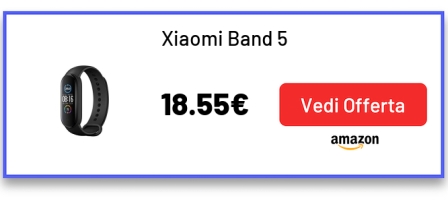
Inoltre puoi acquistarla dalla Cina direttamente da qui su:
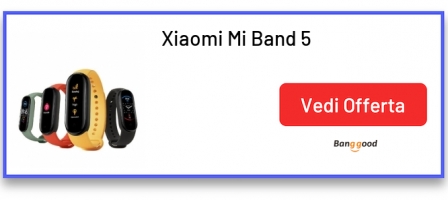
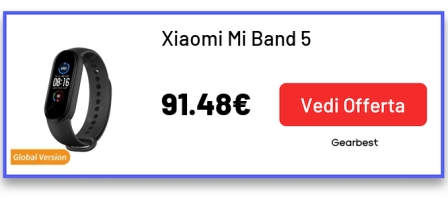














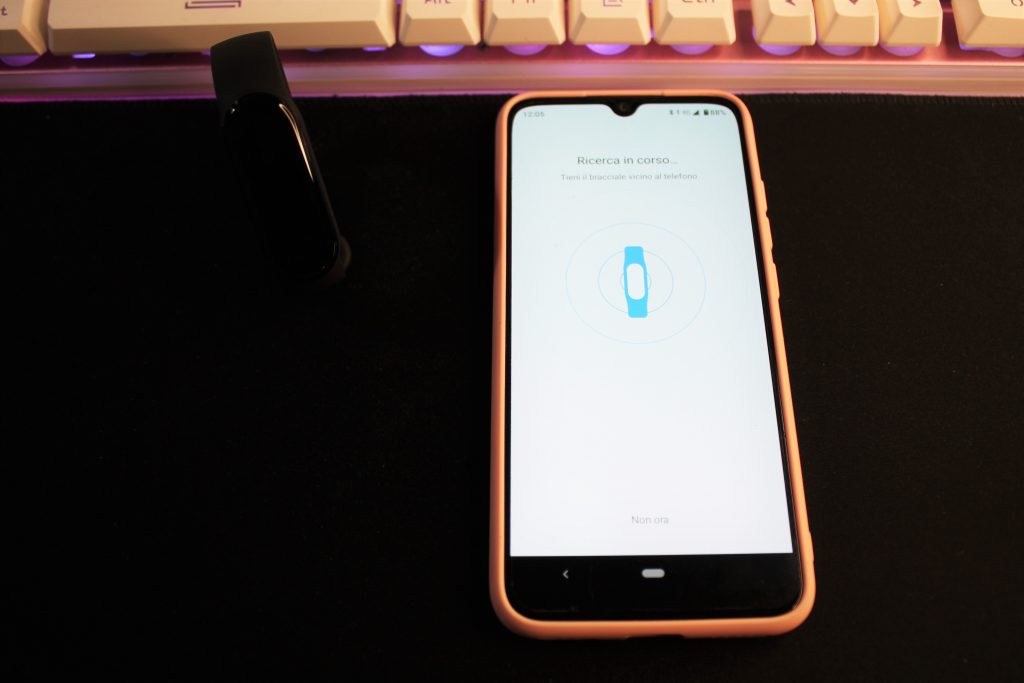
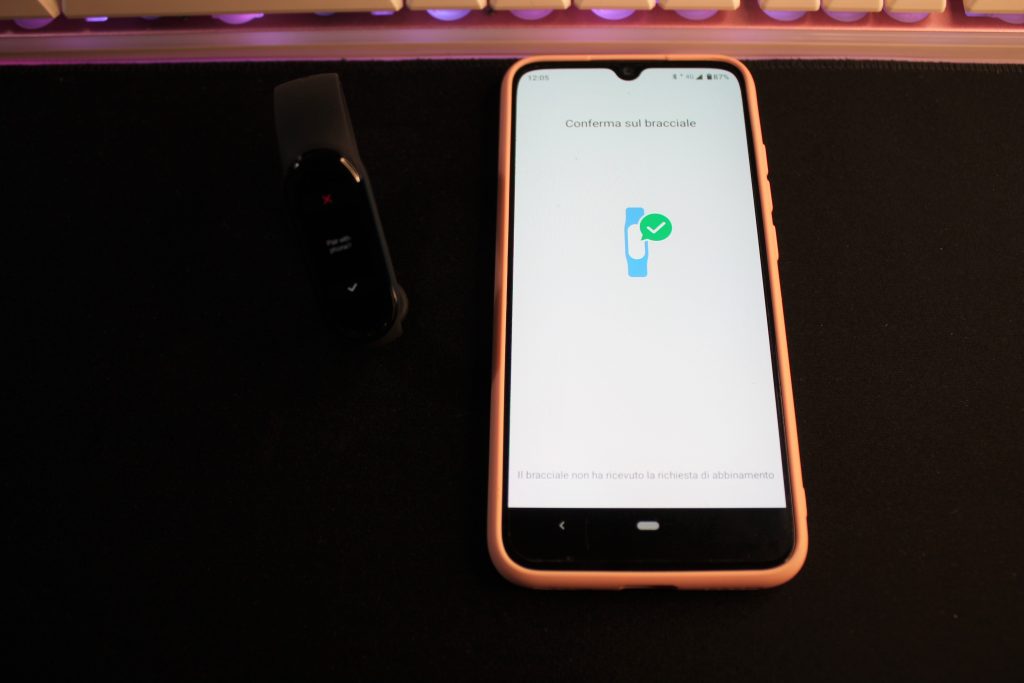

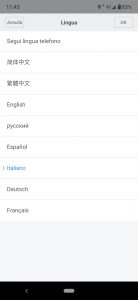
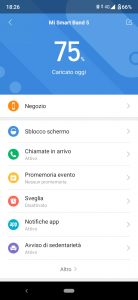

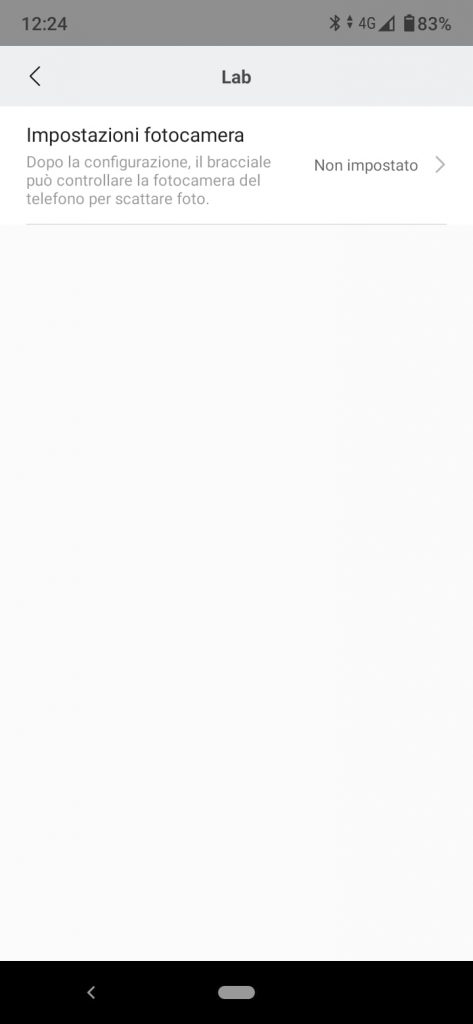
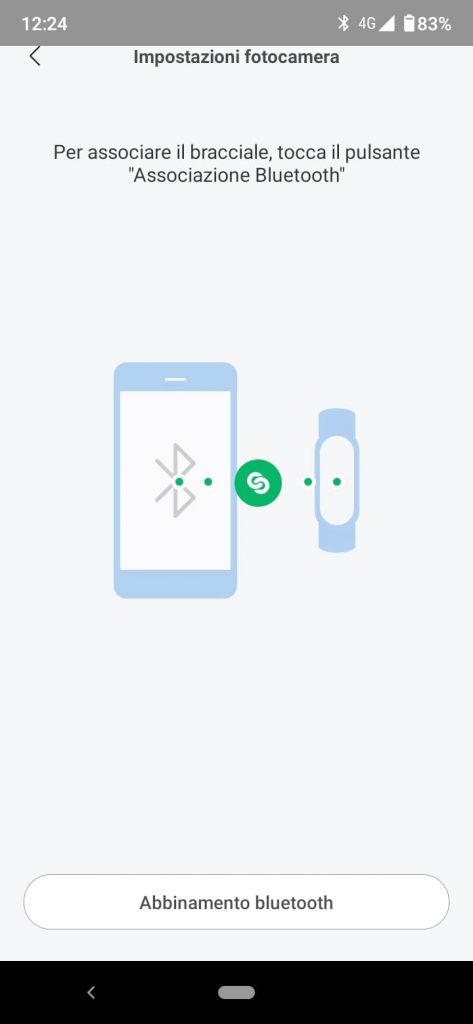

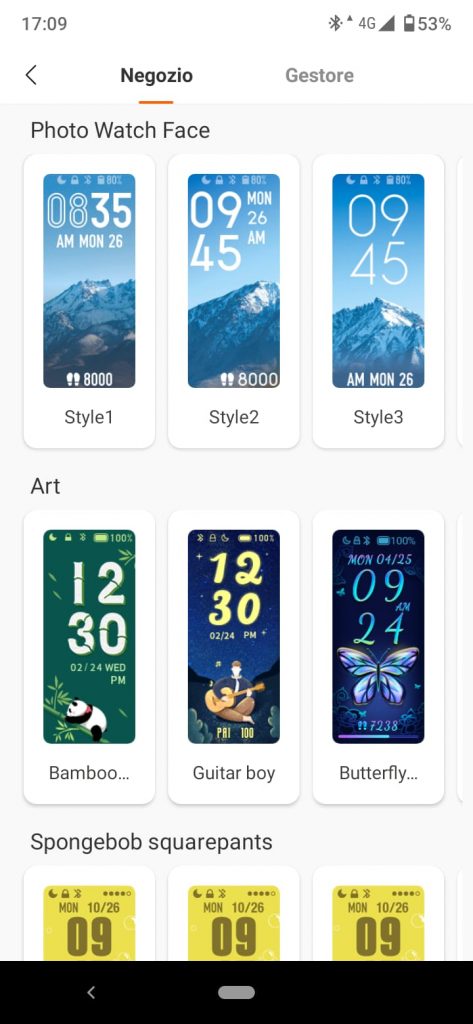
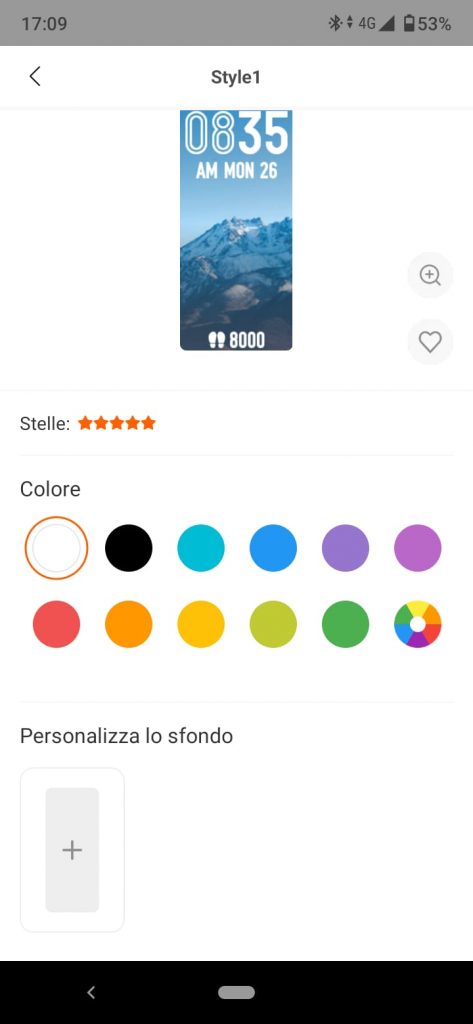
Come si fa per cambiare utente…. Es. Inserire i parametri fisici di un’altra persona che utilizzerà il dispositivo.
Ciao Luciano,
mi sa che deve avere un altro account Mi Fit.
Pensavo che misurasse la pressione sanguigna come mi aveva detto un amico che ha come mi ha detto lui mi band 5 infatti l’ho comprata invece no
Ciao Luigi,
no purtroppo non c’è questa opzione.
Buongiorno, non riescono ad arrivarmi le notifiche sul mi band5. Ho gia attivato tutto quello sopra descritto
Anche io non riesco ad attivare le notifiche di wa e gmail e chiamate….
Ciao Elisabetta. Se non riesci ad attivare le notifiche ed entrando in “Notifiche App“ trovi la scritta “Impossibile accedere alle notifiche“, basterà cliccarci sopra e consentire premendo su “OK“. Adesso individua dalla lista che ti appare l’app Mi Fit e sposta il pallino verso destra. Diventerà blu. Tornando indietro su Notifiche App troverai la lista di tutte le app delle quali vuoi essere notificati. Basterà attivarle. 🙂
Ma si può gestire la musica dal mi band mentre ti alleni io nn ci riesco
Ciao Laura. Se non riesci ad attivare le notifiche ed entrando in “Notifiche App“ trovi la scritta “Impossibile accedere alle notifiche“, basterà cliccarci sopra e consentire premendo su “OK“. Adesso individua dalla lista che ti appare l’app Mi Fit e sposta il pallino verso destra. Diventerà blu. Tornando indietro su Notifiche App troverai la lista di tutte le app delle quali vuoi essere notificati. Basterà attivarle. 🙂
Anche lo spiker che comunica i dati dell’allenamento è in italiano?
Ciao a tutti, il mio mi Fit 5 durante una caminata all’aperto in pista per verificare la distanza percorsa, mi segna 900 mt. avendo percorso solo 400 mt. (un giro di pista) . Come posso correggere questa differenza?
Grazie
Lo spiker quando fai le attività è in inglese, mentre tutto il menù di mi band 5 è italiano! Come mai? Si può cambiare?
Buonasera, ero in difficoltà per attivare le notifiche di WhatsApp e Gmail,ho girato in largo e lungo la rete .. purtroppo tante recensioni ma nulla di utile per risolvere il mio problema .fino a quando ho trovato questa pagina che mi ha risolto il probl ma ,complimenti per l’aiuto che date passo per passo..semplice,capibile molto apprezzato.grazie
Ciao Roberto. Grazie mille per questo tuo messaggio, ci hai resi felici 🙂 Buona giornata!
ciao allora ti prego, dimmi anche a me come fare io non riesco, ho provato qualsiasi cosa ma niente grazie mille Fabiola
Buongiorno, non riesco a vedere il grafico dello stress sulla app, ho provato a leggere ma non ho trovato nulla in merito. Sapresti dirmi come faccio ad abilitare questa funzione?
Ciao Maurizio,
il livello dello stress lo puoi vedere nella schermata “Allenamento” dell’app Mi Fit. Se vuoi il monitoraggio dello stress in automatico devi però abilitarlo. Recati su “Profilo” poi su “Mi Band 5” scorri e seleziona la voce “monitoraggio frequenza cardiaca”. In basso potrai attivare il monitoraggio dello stress a riposo.
Buonasera, una volta fatto partire l’allenamento di nuoto il mi band fa scorrere il tempo ma appare una schermata di blocco e non consente
di terminare l’allenamento e non riesco a sbloccarlo.
Improvvisamente il bracciale pur indicando correttamente i dati dello stress non compaiono più sulla app mi fit dove alla voce stress appare la scritta nessun risultato. Tutti gli altri dati invece si vedono perfettamente. Cosa posso fare? Ho spento acceso ho disconnesso il bluetooth e ricconnesso. Niente
Ciao Stefania,
Hai abilitato il monitoraggio dello stress in automatico?
Recati su “Profilo” poi su “Mi Band 5” scorri e seleziona la voce “monitoraggio frequenza cardiaca”. In basso potrai attivare il monitoraggio dello stress a riposo.
Ciao Vincenzo,
la schermata di blocco si sblocca facendo scorrere la freccia verde nel senso opposto. Dopodiché puoi terminare l’allenamento tenendo premuto il pulsante della Mi Band 5 fino a che non si chiude il cerchio rosso. Adesso premi sul quadratino di stop.
buongiorno chi può aiutarmi ? ho l’orologio da 5 gg e fino ad ieri ricevevo le notifiche e le chiamate da oggi solo le chiamate ho fatto tutto quello che avete scritto ma nessun risultato
Ciao Margherita,
innanzitutto controlla nell’app Mi Fit se hai tutto abilitato. Recati su “Profilo” poi su “Mi Band 5”. Qui ntra nella voce “Notifiche App”e controlla se il pallino è blu sotto la voce “Notifiche App”. In basso puoi selezionare tutte le app delle quali vuoi essere notificati. Inoltre ricorda che l’app deve lavorare in background quindi deve stare sempre “Aperta”.
Come si trovano le suonerie del braccialetto Mi fit5
buongiorno se volessi ripristinare lo sfondo dopo averlo pesonalizzato come devo fare?
Ciao Gabriele,
vai nell’app Mi Fit e recati su “Profilo” e poi su “Negozio” e scegli lo sfondo che vuoi 🙂 In alternativa puoi tenere premuto il display della Mi Band per visualizzare alcuni “”sfondi”. Facci sapere 🙂
Buon giorno
è possibile conettere n’ 2 mi band 5 nello stesso telefono?
Buonasera, una volta fatto partire l’allenamento corsa all aperto e vorrei vedere che ora sonodurante il percorso devo stoppare l allenamento e poi dopo aver visto l’orario riprendere di nuovo
chi mi puo dare una risposta perxhe sono 2 giorni che ho il mi band 5 e sto ancora provando come funziona
grazie
Risposta
Ciao Tony,
nella schermata dell’attività iniziata, in alto sopra “Time”, puoi vedere l’ora senza terminare l’attività. Facci sapere 🙂
non trovo MESSAGGI nell elenco delle app x le notifiche SMS
Ciao Stefano,
da Mi Fit, vai su dispositivo, Mi Band 5, e clicca su “Altro” sotto “avviso sedentarietà”. Troverai la voce “SMS”. Puoi attivarli qui. Facci sapere 🙂
salve
per monitorare il sonno devo impostare le ore nelle quali.dormo.o fa tutto in automatico ?
grazie
Ciao Alessio,
il monitoraggio del sonno avviene in automatico quando indossi la mi band 5 di notte mentre dormi 🙂
Buongiorno, come si fa a visualizzare sul display il monitoraggio del sonno?Riesco a vederlo solo dalla app
Buonasera
Per cortesia, mi confermate che NON si può controllare la musica dello smartphone durante l’allenamento? in effetti mi pare di capire che non si possa cambiare schermata nel corso di un allenamento…
Grazie
Ciao Nampala,
purtroppo è cosi! Per fare qualsiasi cosa, ti interrompe l’attività.
quando spengo il telefono il bracciale ha grosse difficoltà a connettersi in bluetooth… oppure mi dice bracciale nn trovato quando in realta’ e’ connesso
Ciao Donato,
questo potrebbe essere un problema del bluetooth dello smartphone. Magari anche perchè hai molti dispositivi associati. In ogni caso, elimina e rifai il collegamento in bluetooth di nuovo dall’inizio.
Scusate c’è il modo per togliere la pausa automatica durante l’allenamento? sul tapis roulant a volte è fastidioso che si metta in pausa nonostante io stia continuando a fare attività.
Ciao Emanuela,
quando scegli la modalità Tapis roulant, in alto prima di entrare nell’attività quando la Band ti dice di stringere il bracciale, trovi un ingranaggio stile impostazioni. Clicca li e disattiva la pausa automatica. Facci sapere 🙂
Non vorrei ricevere richieste di amicizia… Come posso fare?
Ciao erika
Leggi qui https://techboom.net/problema-app-xiaomi-mi-fit-strane-richieste-di-amicizia/
Salve, mi risulta come notifica che ho ricevuto una richiesta di amicizia ma non riesco a capire dove trovarla e vedere chi è, visto che non ho dato il codice a nessuno. Mi da solo la schermata in cui posso aggiungere, grazie
Ciao Marzio
Leggi qui https://techboom.net/problema-app-xiaomi-mi-fit-strane-richieste-di-amicizia/
Ho ricevuto una richiesta di amicizia. No dico di amicizia da un sito di russi che è palesemente un fake. Ho due domande. 1. Non avendo dato il mio codice a nessuno come è possibile che mi arrivino queste richieste? 2. Voglio eliminare TOTALMENTE le richieste non mi va certo di usare il fit come trojan specie al polso con i miei dati biometrici.
Grazie per le vostre eventuali risposte
Ciao Filippo
Leggi qui https://techboom.net/problema-app-xiaomi-mi-fit-strane-richieste-di-amicizia/
é possibile eliminare la vibrazione notifica della distanza durante l’utilizzo ,esempio camminata o corsa ?
grazie L
Buonasera,
Ho acquistato MI BAND 5 e da alcuni giorni lo sto indossando, ma nel pomeriggio si azzerano i passi sul bracciale stesso.
Nella memoria del MI FIT rimangono invece completi.
Può essere un errore di programmazione o un difetto?
Grazie
Fausto
Salve, sapreste dirmi come eliminare un’attivitá specifica da MI FIT ? Spesso mi calcola, quando ad esempio sono in auto, delle attività che non ho fatto ed in più inviando anche i dati a Google fit me li rileva anche Google e non so come cancellarli nemmeno da lì (non appare la funzione ELIMINA perché credo sia vincolata a quanto registrato da mi fit). Se riuscite a farmi sapere vi ringrazio infinitamente
buona sera
io comprato il bracciale per il compagno e ho aperto una account per lui tramite il mio cellulare per configurarlo. Adesso sto cercando di sincronizzare con il suo telefonino ma me dice che non trova il dispositivo ..io ho scaricato ‘applicativo nel suo cellulare ho acceso con la sua account. Poi ho cancellato il applicativo dal mio cellulare ..ma nel suo continua a non trovare il dispositivo..e e dice che devo contattare MI Band 5 …ma non ho trovato un modo per contattarli. Cosa devo fare secondo vuoi?
Ciao il mio Mi Fit 5 non rimane connesso con il telefono (P20 pro) premetto che prima funzionava.
Ora invece è connesso solo se la app è aperta.
Ho provato di tutto, ho anche disinstallato l’app, disconnesso il dispositivo.
Grazie
Ciao a tutti. È possibile avere una vibrazione pedonalizzata? Cioè, in realtà vorrei sapere come fare perché ho trovato la voce ma tra tre opzioni solo una è attiva le altre due sono inibite e non trovo il modo di cambiarle…. Tempo fa avevo il primo miband ed era possibile
continua a segnalarmi che oggi è l’Immacolata. non riesco a disattivarla e a dittivare tutti i promomeria in agenda
cosa devo fare?
grazie
buongiorno, quante sveglie é possibile programmare.Grazie
buongiorno,
quante sveglie é possibile programmare.
Grazie
Durante gli allenamenti di corsa non mi traccia il percorso nonostante il GPS sia attivo sul telefono e la app mifit sia aperta. Durante gli allenamenti in bici selezionando ciclismo non mi ha neppure tracciato velocità, distanza e battito mi ha solo fatto da cronometro. C’è qualcosa che posso fare? Grazie mille
Se avvio l’allenamento direttamente dall’app invece che dalla Smart band forse le misurazioni sono più precise?
come posso eliminare un evento grazie
Ciao Giulio, dall’app 🙂
Ciao a tutti.
Non riesco ad attivare la fotocamera. Scorro dal mio profilo, dopo essere entrato nel mio Mi band 5, e non trovo LAB. mi potete aiutare a capire cosa fare? Grazie
Ciao Amelia,
devi entrare nel profilo, poi entri in “Mi band 5” e scorri. Trovi LAB 🙂
Ciao,
Intanto grazie mille per le istruzioni dettagliate. Poi volevo chiederti: posso rispondere alle chiamate? A me appare solo il nome di chi chiama, la cornetta rpssa per terminare la chiamata e la campanella per togliere la suoneria. Ma ho letto che si può anche rispondere. Come posso fare? Grazie mille
Ciao Francesca,
no non si può purtroppo rispondere alle chiamate. Si può solo rifiutare o silenziare una chiamata. Grazie mille dei complimenti 🙂
Ciao a me non appare il nome del chiamante,come hai fatto,hai pagato la versione pro?
Ciao Marirosa,
dall’app alla voce “chiamate in arrivo” devi attivare il nome del chiamante 🙂
Salve, sto usufruendo del Mi Band 5 da 3 giorni e la batteria è scesa già al 36%. Sono consapevole che un drastico consumo di batteria potrebbe derivare dalle tante opzioni attivate, motivo per cui sin dal primo giorno ho provveduto a togliere qualsiasi processo effettuato in automatico (ad esempio il battito cardiaco o il misuratore di stress, che si aggiornavano ogni mezz’ora). Il problema però persiste e onestamente vorrei capire se è un problema di fabbrica o meno, perché da durare 14 giorni la batteria mi dura 4 gg a stento…
Ciao, io non riesco a vedere il meteo!! Ma che cosa devo fare?!
Ciao Alessandra,
nell’app Mi Fit nel menù della mi band 5 scorrendo trovi impostazioni meteo 🙂
Salve, mi fit 5 silenziava le chiamate anche nel cellulare mentre ora non lo fa più. Come mai?
Ciao, ricevo le notifiche da wapp, si legge il mittente ma non visualizzo il testo. Ho installato mi fit su iphone 8.
Ciao, come faccio a ricevere notifiche da wathapp?
Grazie..
Ciao Marzia,
segui la guida. Dall’app devi abilitare le notifiche di whatsapp alla voce notifiche 🙂
Ciao non riesco a ricevere mes da wathapp e i mes normali, mi dice che ho ricevuto un messaggio ma nn lo apre nn me lo fa leggere. Potete aiutarmi? Grazie
Ciao Marzia,
segui la guida ed attiva tutte le voci per al ricezione delle notifiche. Inoltre ricorda di aver dato tutti i consensi quando hai scaricato l’app 🙂
ti prego, dimmi anche a me come fare io non riesco, ho provato qualsiasi cosa ma niente grazie mille Fabiola
Durante la camminata e anche alla fine, il percorso non viene visualizzato interamente ma a tratti
Come posso fare per visualizzarlo interamente e controlllarlo durante l’allenamento?
Grazie
Buonasera non ricevo mess di whatsapp, fb e Messenger, ho un iPhone 7 come posso fare. Grazie
Ciao,
Sapete se è possibile visualizzare sulla App Mi Fit il grafico con l’andamento della frequenza cardiaca? Sul display del bracciale è visibile ma in formato minuscolo e senza alcun valore numerico.
Grazie
ciao a tutti, anch’io non ricevo notifiche whatsapp. ricevo sms, e chiamate e altre notifiche in genere ma non whatsapp o mail. ho fatto tutto quello che serve per attivarle…consigli?grazie
Ciao, ottima guida, io ho solo una domanda… Quando sono in modalità allenamento, non mi è possibile cambiare canzone, esiste qualche escamotage? Grazie!
Ciao Gabriele,
e grazie! No, purtroppo non ho trovato escamotage.. se riesci facci sapere 🙂
ho impostato la lingua italiano ma quando vado ha leggere camminata oppure passeggiata in bicicletta la guida vocale che spiega il percorso e” in inglese e in tutti i modi ho provato x metterla in italiano ma non si riesce. c”è qualche programma da scaricare? se mi potete dare una dritta vi ringrazio il mi orologio èXIAOMI BAND 5 !!!
non mi legge il contenuto dei messaggi di what’s app, mi da solo la notifica del messaggio. come posso sbloccare questa opzione? ho un iphone
È possibile aggiungere altri sport?
Anche io come Sabrina vorrei sapere è possibile aggiungere altri sport! Grazie mille per questa guida, è utilissima!
Salve! come si fa ad aggiungere manualmente un allenamento ?
ciao allora ti prego, dimmi anche a me come fare io non riesco, ho provato qualsiasi cosa ma niente grazie mille Fabiola